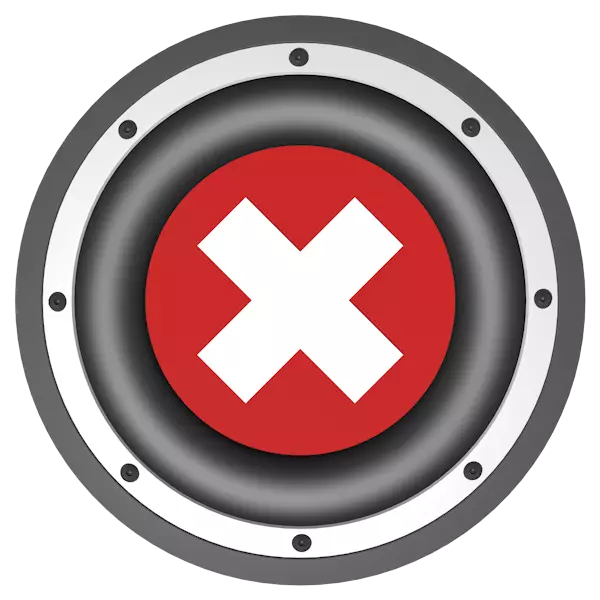
การอัปเดตซอฟต์แวร์เป็นการดำเนินงานที่รับผิดชอบมากกับความแตกต่างของคุณเองและ "Pitfalls" บ่อยครั้งที่ปัญหาต่าง ๆ เกิดขึ้นกับประสิทธิภาพของอุปกรณ์และการควบคุมของซอฟต์แวร์ควบคุม ในบทความนี้เราจะวิเคราะห์สาเหตุของการขาดเสียงบนพีซีหลังจากติดตั้งใหม่หรืออัปเดตไดรเวอร์
หายไปหลังจากอัปเดต
สาเหตุที่ทำให้เกิดเสียงปิดการใช้งานเมื่อติดตั้งซอฟต์แวร์หลายอย่าง ก่อนอื่นนี่เป็นไดรเวอร์ที่เป็นไปได้ความเข้ากันไม่ได้กับอุปกรณ์เสียงที่ติดตั้งบนคอมพิวเตอร์หรือการขาดงานที่สมบูรณ์ การทำงานของเสียงอาจส่งผลกระทบต่อขั้นตอนการติดตั้งเช่นเดียวกับปัจจัยภายนอกบางอย่างสาเหตุที่ 1: ความไม่ลงรอยกันหรือขาดไดรเวอร์
ในการเริ่มต้นให้พิจารณาว่าอุปกรณ์เสียงใดแสดงเสียงบนพีซีของคุณ นี่หมายถึงการ์ดเสียงที่สามารถสร้างขึ้นในเมนบอร์ดหรือเป็นตัวแทนของอุปกรณ์แยกต่างหาก

ดูเพิ่มเติม: วิธีการเลือกการ์ดเสียง
ผู้ผลิตส่วนใหญ่ของ "เมนบอร์ด" ที่ทันสมัยใช้ชิป Realtek ในผลิตภัณฑ์ของพวกเขา ไดรเวอร์สำหรับพวกเขาสามารถติดตั้งได้โดยตรงจากเซิร์ฟเวอร์ Windows Update ซึ่งทำให้สามารถรันขั้นตอนการอัปเดตได้โดยตรงจาก Device Manager หากมีการตัดสินใจที่จะทำให้ทุกอย่างด้วยตนเองก่อนที่จะดาวน์โหลดคุณต้องแน่ใจว่าแพคเกจมีไว้สำหรับชุดชิปและรุ่นของระบบปฏิบัติการของคุณ
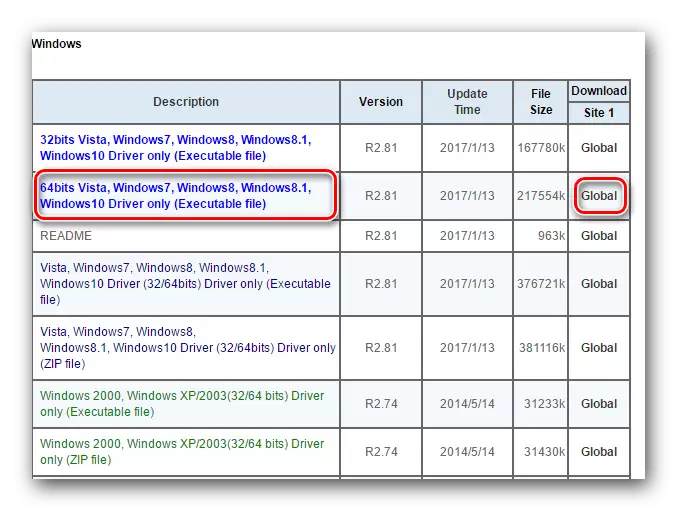
อ่านเพิ่มเติม: ดาวน์โหลดและติดตั้งไดรเวอร์เสียงสำหรับ Realtek
อะแดปเตอร์เสียงที่ไม่ต่อเนื่องต้องการซอฟต์แวร์ที่ออกแบบมาเป็นพิเศษซึ่งสามารถพบได้ในเว็บไซต์อย่างเป็นทางการ หากคุณอัปเดตไดรเวอร์สำหรับการ์ดในตัวและลำโพงหรือหูฟังเชื่อมต่อกับภายนอกผลลัพธ์เชิงตรรกะจะไม่มีสัญญาณ วิธีการแก้ปัญหาจะถูกเยี่ยมชมโดยทรัพยากรของผู้ผลิตดาวน์โหลดและติดตั้งแพ็คเกจที่ต้องการ มีไฟล์ดังกล่าวมักจะอยู่ใน "บริการ", "สนับสนุน", "ดาวน์โหลด" หรือส่วน "ไดรเวอร์"
สาเหตุที่ 2: รีเซ็ตการตั้งค่าและปิดการใช้งานบริการ
เหตุผลนี้อยู่ในคุณสมบัติของขั้นตอนการติดตั้ง บ่อยที่สุดหลังจากเริ่มโปรแกรมติดตั้งสิ่งแรกจะถูกลบโดยไดรเวอร์ก่อนหน้านี้ด้วยบริการเสียงที่ตั้งไว้ล่วงหน้าเพื่อปลดล็อกไฟล์ ซอฟต์แวร์ใหม่สามารถทำงานได้ในภายหลังด้วยการรีเซ็ตการตั้งค่าแบบกำหนดเองและบริการจะยังคงอยู่
ตัวเลือกการแก้ปัญหา:
- ลองดูที่ไอคอนลำโพงในพื้นที่แจ้งเตือน หากมีไอคอนสีแดงอาจมีปัญหากับบริการที่เหมาะสม จะต้องเปิดตัวหรือรีสตาร์ทด้วยรีสตาร์ทพีซี มีวิธีอื่นในการแก้ไขสถานการณ์
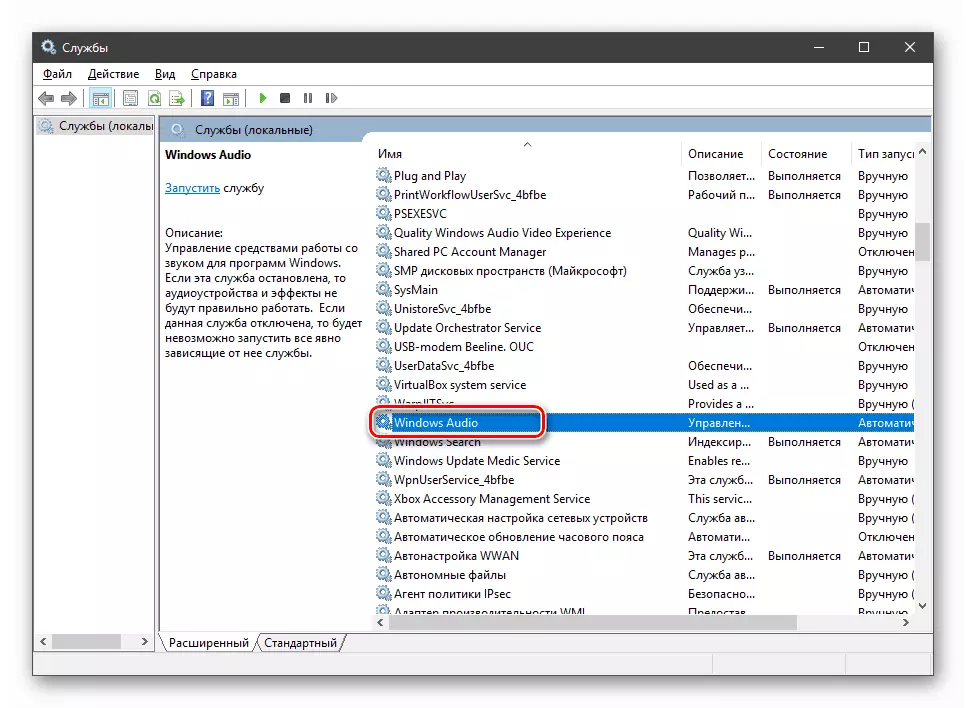
อ่านเพิ่มเติม:
ข้อผิดพลาด "บริการเครื่องเสียงไม่ทำงาน" ใน Windows 10
วิธีการเรียกใช้บริการเสียงใน Windows 7
- ตรวจสอบการตั้งค่าเสียงเสียง โดยเฉพาะอย่างยิ่งควรใส่ใจกับอุปกรณ์ตามค่าเริ่มต้น
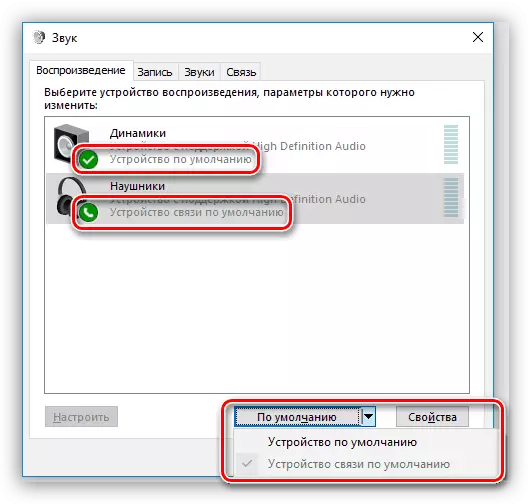
อ่านเพิ่มเติม: วิธีกำหนดค่าเสียงบนคอมพิวเตอร์ที่มี Windows 10, Windows 7
สาเหตุที่ 3: การติดตั้งไดรเวอร์ที่ไม่ถูกต้อง
ข้อผิดพลาดและความผิดปกติเมื่อติดตั้งไดรเวอร์ - ปรากฏการณ์ไม่ได้อยู่ที่หายากทั้งหมด มีสถานการณ์ที่ความล้มเหลวเกิดขึ้นหากไม่มีอาการภายนอกเช่นกล่องโต้ตอบหรือข้อความ หากการจัดการกับบริการและการตั้งค่าไม่ได้ให้ผลลัพธ์ที่ควรค่าแก่การคิดเกี่ยวกับ "ย้อนกลับ" ของระบบและซอฟต์แวร์ติดตั้งใหม่ เป็นการดีกว่าที่จะเปลี่ยนแพ็คเกจนั่นคือดาวน์โหลดจากทรัพยากรอื่นหรือใช้เครื่องมือระบบ
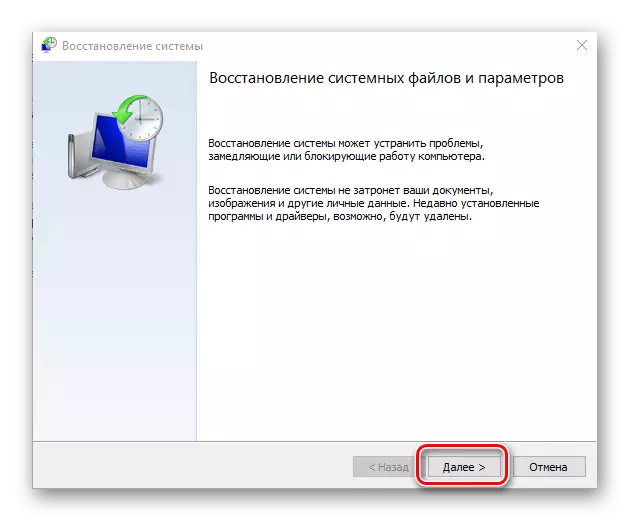
อ่านเพิ่มเติม:
วิธีการคืนค่า Windows 10, Windows 8, Windows 7, Windows XP
การติดตั้งไดรเวอร์ Windows มาตรฐาน
สาเหตุที่ 4: ไวรัสและโปรแกรมป้องกันไวรัส
เริ่มต้นด้วยโปรแกรมป้องกันไวรัสกันก่อน ซอฟต์แวร์ดังกล่าวสามารถบล็อกการติดตั้งไดรเวอร์หรือการทำงานของส่วนประกอบแต่ละชิ้น ปัญหามักเกิดขึ้นบ่อยครั้งเมื่อใช้แพ็คเกจที่โหลดจากทรัพยากรบุคคลที่สาม ซอฟต์แวร์อย่างเป็นทางการสำหรับการ์ดเสียงที่ไม่ต่อเนื่องสามารถทำให้เกิดปฏิกิริยานี้ได้ ตัวเลือกสำหรับการแก้ปัญหาที่นี่คือสาม: ในช่วงเวลาของการติดตั้งปิดซอฟต์แวร์ป้องกันไวรัสหรือเงินฝาก (สำหรับการ์ดไม่ต่อเนื่อง) เพื่อยกเว้นเช่นเดียวกับการกระจายการกระจายอื่น
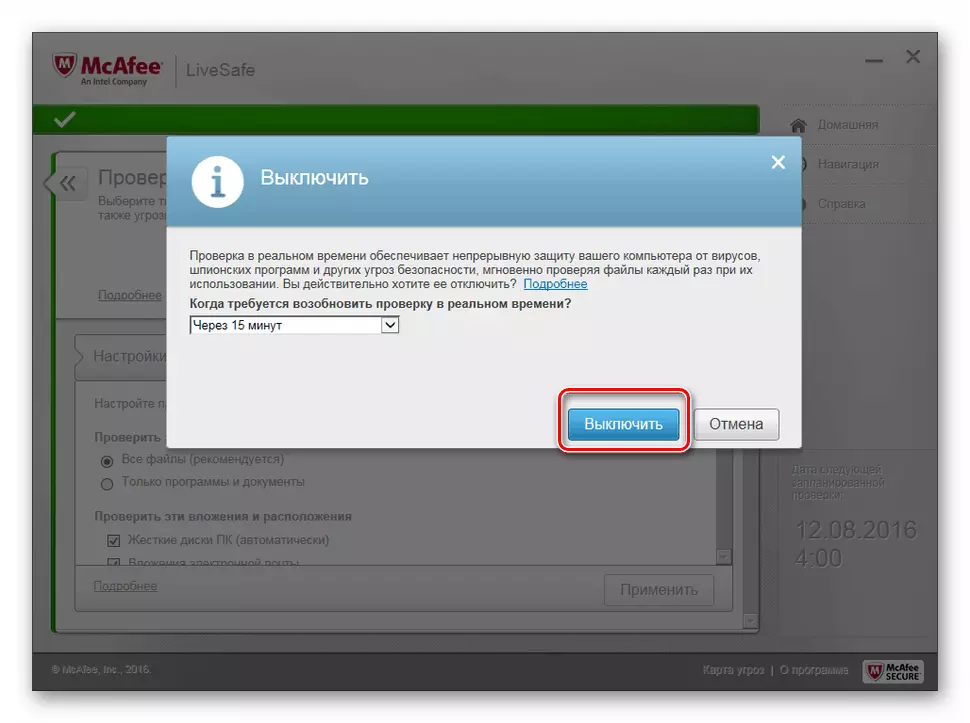
อ่านเพิ่มเติม:
วิธีการปิดไวรัส
การเพิ่มโปรแกรมเพื่อยกเว้น Antivirus
ไวรัสเช่นโปรแกรมที่ออกแบบมาพร้อมกับพวกเขาสามารถบล็อกและติดตั้งไดรเวอร์และงานที่ตามมาของพวกเขา ความสงสัยในการติดเชื้อควรเกิดขึ้นหลังจากวิธีการแก้ไขทั้งหมดไม่ได้นำผลไม้ ในกรณีนี้มีความจำเป็นต้องตรวจสอบพีซีสำหรับการปรากฏตัวของศัตรูพืชและกำจัดพวกเขาในหนึ่งในวิธีที่ให้ไว้ในบทความด้านล่าง

อ่านเพิ่มเติม: ต่อสู้กับไวรัสคอมพิวเตอร์
สาเหตุที่ 5: ความผิดปกติทางกายภาพ
"Iron" มีคุณสมบัติที่ไม่พึงประสงค์อย่างหนึ่ง: มันมักจะล้มเหลวโดยไม่มีการเตือน บางทีนี่อาจเป็นกรณีของคุณและในระหว่างกระบวนการอัพเดตการ์ดเสียงไดรเวอร์ "สั่งซื้อสดยาว" สิ่งนี้อาจเกิดขึ้นกับอุปกรณ์ถอน - ลำโพงหรือหูฟัง เพื่อแก้ปัญหาจำเป็นต้องตรวจสอบประสิทธิภาพของส่วนประกอบทั้งหมด คุณสามารถทำได้โดยเชื่อมต่อคอลัมน์ (หรือหูฟัง) กับพีซีเครื่องอื่นหรือหากความสงสัยอยู่บนแผนที่ที่ไม่ต่อเนื่องไปจนถึง "เสียง" ในตัว วิธีการนี้จะกำหนดว่าอุปกรณ์ใดที่ทำให้เกิดสัญญาณ จากนั้นติดตามการเดินทางไปที่บริการหรือร้านค้าบทสรุป
เราถอดแยกชิ้นส่วนตัวเลือกการแก้ไขปัญหาที่พบบ่อยที่สุดหลังจากอัปเดตไดรเวอร์ โซลูชันส่วนใหญ่เป็นเรื่องง่าย แต่มักจะจำเป็นสำหรับทิงเกอร์เพื่อระบุสาเหตุที่แท้จริง หากไม่มีความปรารถนาที่จะใช้เวลาในกระบวนการนี้คุณสามารถใช้ระบบ Rollback (วรรคสาม) และออกจากซอฟต์แวร์รุ่นก่อนหน้า ในวิธีนี้นอกจากนี้ยังมีการใช้ Reson หากใช้อุปกรณ์ที่ล้าสมัยเวอร์ชันที่มีอยู่ของ "Firewood" ซึ่งสามารถขัดแย้งกับระบบปฏิบัติการของคุณ
